Jak opravit chybu na modré obrazovce kmode_exception_not_handled ve Windows 8, 8.1, 10

- 4853
- 1543
- Gabin Sladký
„Blue Otec Screens“ se všemi druhy souvisejících zpráv, které specifikují problém, jsou charakteristické pro operační systémy Microsoft všech verzí a téměř každý uživatel musel hvězd alespoň s jedním z nich. Mezi odrůdami BSOD je také chyba kmode_exception_not_handled, často se vyskytuje v systému Windows 8, 8.1 a 10. Selhání se může stejně projevit, ale nejčastěji, když spustíte počítač a pokusíte se restartovat, zpravidla nemění situace. Může pro to existovat mnoho důvodů, příčiny softwaru i hardwaru jsou schopny vyvolat chybu. Chcete -li tedy odstranit problém „modré obrazovky“, budete muset identifikovat jeho zdroj.

Oprava chyby kmode_exception_not_handled in Windows.
Příčiny problému
Modrá obrazovka (nebo BSOD) je vždy doprovázena zprávou, která označuje název chyby a jejího kódu, a můžete zjistit informace o metodách pro opravu selhání. Současně informace v textu oznámení nejsou tak podstatné, aby pochopily příčinu problému. V případě stop-Notged z Kmode_Exception_not_Handled je obvykle doprovázen kódem 0x00001e, který zvlášť neodhaluje podstatu problému, proč jsou informace zpracovány a OS není načten, a určitě vám to neřekne, jak na to, jak na to. vyřešit. Pouze ve vzácných případech je zdroj poruchy přesněji známý. Poté se zpráva zmiňuje nejen o zastavovacím kódu: Kmode výjimka není zpracována, ale také prvek, který problém způsobil, nejčastěji se jedná o rozšíření “.Sys ". Objekty tohoto formátu jsou spojeny s ovladači, kteří mohou být zodpovědní za interakci zařízení s moduly třetích stran, nebo být kritický systémový. Takže chyba kmode_exception_not_handled může vyvolat následující faktory:
- Náhodné selhání jednorázové.
- Poruchy zařízení, hardware nekompatibilita.
- Nesprávné práce řidiče, jeho poškození.
- Neúspěšná instalace, obnova OS.
- Přerušený proces instalace ovladačů.
- Dopad škodlivých programů.
- BIOS nekompatibilita a další důvody.
Neexistuje tak málo důvodů pro vzhled chyby, takže pokud jste nebyli spojeni s předchozí událostí a zpráva nespecifikuje soubor, který vyvolal selhání, budete muset vyzkoušet různé metody, abyste našli správné řešení.
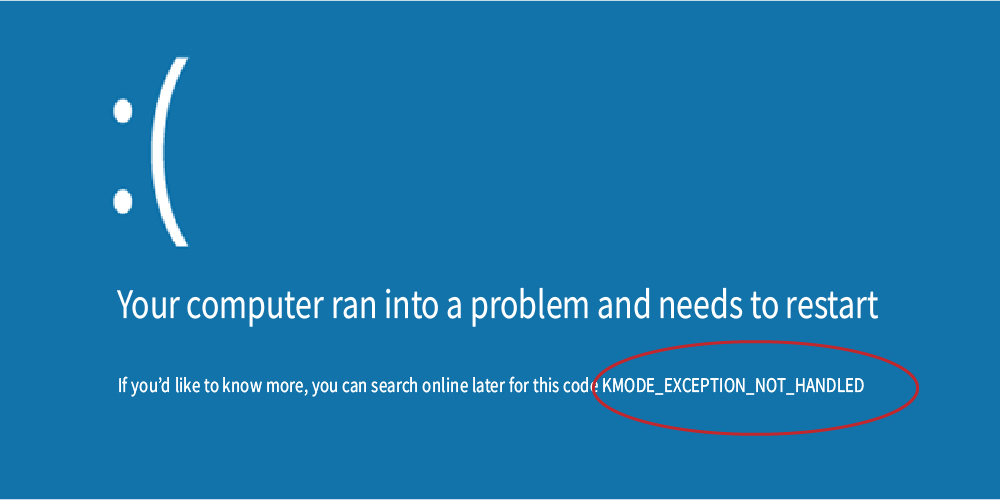
Jak opravit chybu
Náhodné poruchy se zpravidla zdají být jednorázové a uživatele dále neobtěžují. Stačí tedy znovu načíst zařízení a problém bude vyřešen. Někdy je také efektivní načítání poslední úspěšné konfigurace Windows. Ale takové manévry nefungují vždy, a pokud je chyba konstantní, budete muset provést vážnější akce, abyste ji odstranili. Je to dobré, když uživatel rozumí, po kterém vznikla porucha, pak je čas napravit méně času. Pokud například chyba předcházela instalace ovladače nebo služby, měli byste jen všechno vrátit tak, jak to bylo odstraněním ořezávaného softwaru. V případě chyby kmode_exception_not_handled na modré obrazovce, z neznámých důvodů musíte hledat, jak problém vyřešit, třídit existující metody, které zvažujeme později.
Obnovení nastavení BIOS
Nejprve byste měli vyzkoušet jednoduchou metodu pro odstranění chyby kmode_exception_not_handled, která zahrnuje vrácení výchozího nastavení. Provádíme následující akce:
- Jdeme do nabídky systému BIOS (otevírá se různými způsoby, nejčastěji stisknutím DEL nebo F2).
- Najdeme možnost resetování na standardní nastavení (načtení optimalizované výchozí hodnoty), klikněte.
- Potvrďte akci, nechte nabídku BIOS a proveďte restart.
Metoda není vždy efektivní a pokud modrá obrazovka s chybou Kmode_Exception_not_Handled znovu obtěžuje, měli byste se uchýlit k dalším možnostem eliminace.

Systémové soubory Kontrola nástroje SFC
Pokud operační systém nezačne skenovat a obnovovat soubory operačního systému, potřebujeme spouštěcí flash jednotku nebo disk s Windows 10 nebo jinou verzí, kterou jste nainstalovali. Dříve musíte nakonfigurovat prioritu načítání od nosiče a poté přejít k následujícím akcím:
- Vložíme USB flash disk/disk s Windows a spustíme příkazový řádek v prostředí obnovy (pro které postupujeme po cestě „další“ - „Obnovit počítač“ - „Možnosti“ - „Eliminace problémů“ - „Další parametry“ - "příkazový řádek").
- Nastavili jsme příkaz SFC /Scannow a stiskneme vstupní klávesu.
- Čekáme na dokončení postupu pro kontrolu a obnovení poškozených souborů.
- Restartujeme počítač.
Pokud problém nebyl vyřešen, opravíme chybu kmode_exception_not_handled jiné metody.
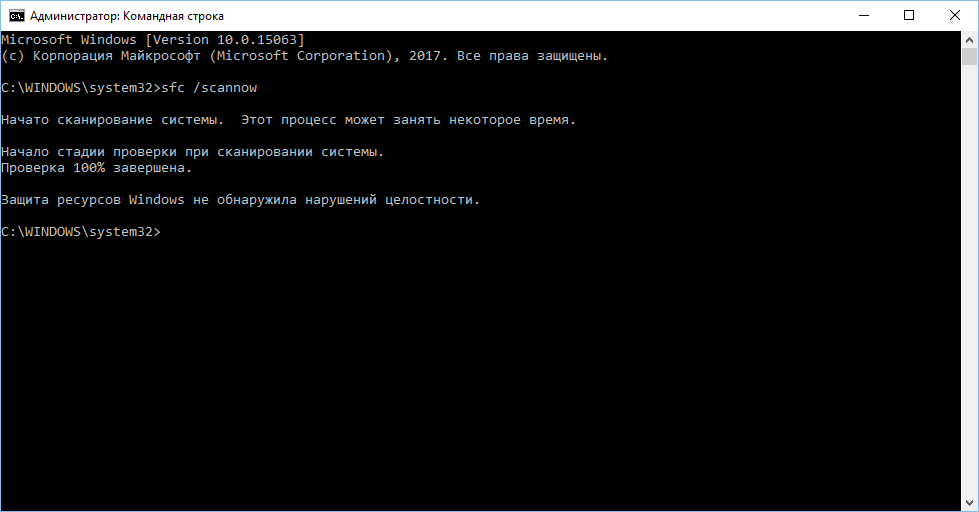
Aktualizace ovladače grafické karty
Tento problém v systému Windows 10 často souvisí s ovladači grafických karet. Aby bylo třeba odstranit chybu palivového dříví, a poté znovu nastavit svou aktuální verzi. Pokud systém nedokáže načíst, použijeme odnímatelné médium, jako v předchozím řešení a provedeme následující:
- Spusťte příkazový řádek v prostředí obnovy.
- Shromažďujeme CommandBCDedit/Set Default BootMenupolacy Legacy v konzole a kliknout na Enter (tým vrátí klasickou verzi nabídky stahování).
- Po provedení procesu předepisujeme výstup na výstup.
- Klikněte na „Pokračovat“ a restartujte zařízení.
- Během restartu klikněte na klávesu F8 pro začátek v nouzovém režimu.
- Jdeme do systému jako správce.
- Přecházíme na „Správce zařízení“ a najdeme kategorii „Video -Aadapters“, rozvineme se, klikněte na název grafické karty PKM.
- V kontextové nabídce vyberte „Vlastnosti“, přejděte na kartu „Driver“ a klikněte na „Odstranit“.
- Provádíme restart počítače ve standardním režimu (nakládací disk Flash by již měl být extrahován).
Nebude zbytečné aktualizovat ovladače a další zařízení. Chcete -li usnadnit váš úkol a automatizovat proces, můžete použít speciální nástroj k aktualizaci ovladačů.
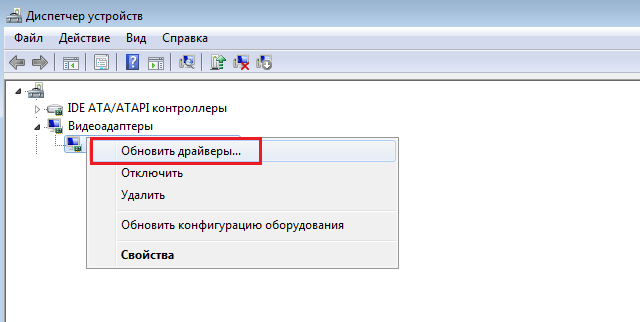
Několik dalších řešení
Chyba Kmode_Exception_not_Handled není vždy odstraněna výše uvedenými metodami, protože existuje mnoho důvodů pro jeho výskyt. V některých případech bude jedna z následujících metod schopna pomoci:
- Odpojení hardwarového zrychlení v chromu prohlížeče. Někdy je to činnost této možnosti, která vyvolává selhání. Pokud je operační systém volně načten a během operace se objeví „modrá obrazovka“, můžete přejít do nastavení prohlížeče a vypnout funkci zrychlení hardwaru.
- V případě možnosti spuštění OS můžete obnovit okna návratem do uloženého bodu systému, když problém neexistoval.
- Protože viry, stejně jako odlišný nežádoucí software, jsou častými viníky, je nutné systém skenovat antivirus a počínaje „bezpečným režimem“. Existují také nástroje třetích stran, které provádějí postup pro kontrolu a odstraňování škůdců ještě před zatížením systému Windows (takové nástroje jsou žádoucí mít na vaší flash jednotce, aby se vyléčilo počítač infikovaný viry, které zařízení neumožňují spuštění)).
- V případě notebooku se baterie někdy pomáhá. Chcete -li to provést, musíte nejprve vypnout a de -engergizovat zařízení, poté odstranit baterii a počkat několik minut, poté spustit systém.
- V některých situacích se problém týká problémů operace. Abychom to diagnostikovali, najdeme jej ve vyhledávací linii „Start“ na vyžádání nástroje pro paměťovou službu „Diagnostika problémů provozní paměti počítače“, začněte skenovat a na konci procesu restartujte. Pokud diagnóza RAM nepomohla napravit problém, má smysl pokusit se střídavě připojit paměťové moduly, aby se ručně identifikovalo zdroj problému.
- Nekompatibilita hardwarových komponent se systémem Windows 10 je jedním z možných důvodů pro chybu KMODE_EXCECTION_NOT_HANDLED, takže stojí za to zkontrolovat zařízení kompatibility (RAM, grafická karta, procesor a připojené zařízení).
Pokud jste překročili všechna řešení, ale problém nezmizel, můžete vždy zbourat okna a nainstalovat systém. Metoda, i když extrémní, ale efektivní, pokud se nejedná o hardwarové poruchy nebo nekompatibilitu BIOS (pak by měl být bios aktualizován). Nedoporučuje se pro výměnu komponent, jako je RAM, pro absenci nezbytných dovedností. V některých případech je lepší vyhledat pomoc od specialisty, než pak sklízet důsledky pokusů o nápravu problému.
- « Jak opravit chybu 0xc000014c, ke které dochází při zatížení systému Windows OS
- Smartphone Samsung nebo iPhone, co si vybrat »

